Você acabou de receber um iPod, você o conectou ao seu computador para copiar algumas faixas de música que baixou da Internet, mas não conseguiu concluir a operação porque o dispositivo não é reconhecido pelo computador ou porque você não tem ideia de quais botões e comandos usar para ter sucesso? Se assim for, não se assuste, eles não lhe deram um dispositivo com defeito. Você só tem que aprender como colocar musica no ipod corretamente e é por isso que estou aqui hoje.
Dê-me alguns minutos do seu tempo e eu te dou uma mão nessa primeira abordagem com o reprodutor multimídia da Apple. Não, não tenha medo, você não terá que fazer nada muito complicado, você tem a minha palavra: ao contrário das aparências e além do que você possa pensar, é uma operação extremamente simples de realizar. Você só precisa saber onde colocar as mãos e pronto, tanto no Windows PC quanto no Mac, confie em mim.
Além disso, o procedimento é quase sempre o mesmo, independentemente do modelo de iPod que você possui, seja ele “clássico”, mini, shuffle, nano ou touch. Encontre tudo explicado abaixo: boa leitura e boa sorte para tudo!
conteúdo
Como colocar música no iPod com o iTunes
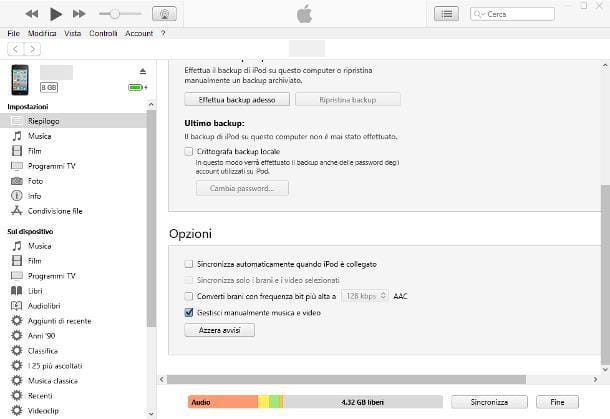
Em computadores com sistema operacional Windows e em Macs com versões mais antigas do macOS, você pode carregar suas músicas favoritas no iPod usando iTunes, o histórico programa oficial da Apple usado para gerenciar seus dispositivos móveis (e conteúdo multimídia).
Para obtê-lo, se você empregar janelas 10 ou versões posteriores do sistema operacional da Microsoft (por exemplo, janelas 11), você pode entrar em contato com a Microsoft Store: portanto, conectado a este link, pressione o botão para abra a Microsoft Store (se necessário) e, ao chegar à tela de mercado do Windows, pressione os botões Obter / instalar e Apri, para baixar o programa e iniciá-lo.
Se, por outro lado, você estiver executando uma edição anterior do Windows, poderá baixar o programa de instalação "clássico" diretamente do site da Apple: após abri-lo, clique no botão Baixe o iTunes para Windows agora e, uma vez concluído o download do arquivo, abra-o e pressione os botões para a frente, Instalar, Sim e final. Para mais informações, você pode conferir meu tutorial sobre como baixar o iTunes. No Mac não há necessidade de instalações, pois está incluído “como padrão” no sistema operacional (até macOS Catalina).
Quando a instalação estiver concluída, conecte o iPod ao computador usando o cabo apropriado, abra o iTunes e clique no ícone iPod mostrado acima: se o seu é um iPod touch com uma versão relativamente recente do iOS, você será solicitado a autorizar o computador a acessar o dispositivo. Então, clique no botão primeiro Continuando que aparece na janela do iTunes e, em seguida, toca no item Autorizar que, entretanto, apareceu na tela do iPod.
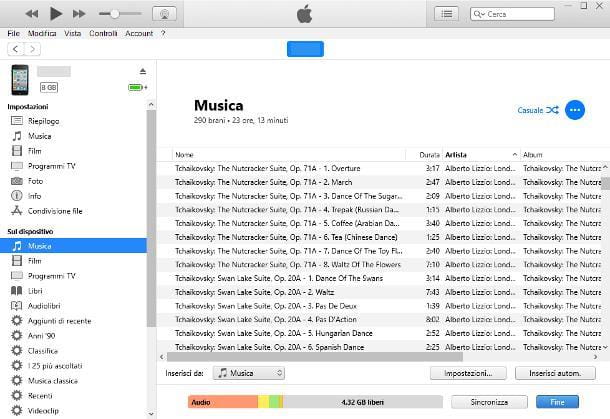
Neste ponto, se você deseja copiar manualmente a música para o iPod, clique no item resumo localizado na barra lateral do iTunes, coloque a marca de seleção ao lado do texto Gerenciar músicas e vídeos manualmente (se necessário) e clique no botão Aplicar, para salvar as alterações.
Para adicionar músicas ao iPod, clique na entrada música abaixo da seção No dispositivo iTunes e arraste e solte os arquivos de música que deseja copiar no caixa que aparece na parte direita da janela.
Se você deseja sincronizar a biblioteca de música entre o iPod e o iTunes, clique no item música localizado na seção resumo iTunes, coloque a marca de seleção ao lado do texto Sincronizar música e, lembrando que os itens sincronizados de outras bibliotecas do iTunes serão removidos, clique no botão Remover e sincronizar, para continuar.
Agora, para sincronizar toda a sua biblioteca de música, coloque a marca de seleção ao lado do item Biblioteca de música inteira; se, por outro lado, você estiver interessado em sincronizar apenas alguns listas de reprodução, artistas, álbuns e gêneros selecionados, coloque a marca de seleção ao lado do item apropriado e selecione os itens a serem sincronizados nas caixas abaixo. Quando terminar, clique no botão Aplicar para iniciar a transferência de dados.
Como colocar música no iPod sem iTunes
Apesar do que se possa pensar, existem vários métodos para colocar música no iPod sem iTunes. Por exemplo, se o seu é um iPod touch suficientemente atualizado, você pode usar o serviço Apple Music ou obter os aplicativos de streaming diretamente da App Store (por exemplo, Spotify e Amazon Music, só para citar alguns), e depois assinar a plataforma de sua escolha e usá-la para jogar, e possivelmente baixar, a música que você preferir.
Como alternativa, saiba que existem alguns programas de terceiros que, se determinadas condições forem atendidas, permitem que você carregue músicas para o iPod a partir do Windows, ignorando completamente o iTunes. Nas edições mais recentes do macOS, no entanto, o programa em questão não é necessário.
Windows
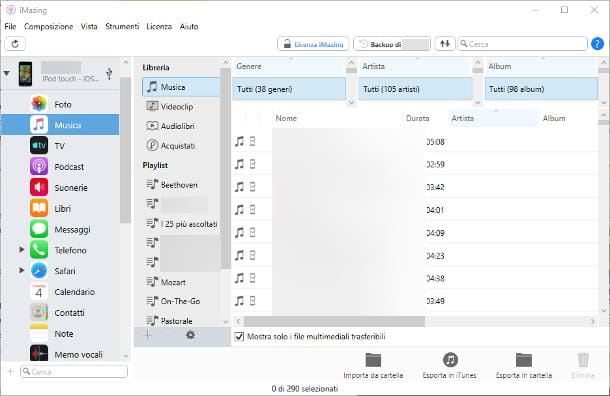
Se o seu computador tiver um sistema operacional Windows e você não quer usar o iTunes para transferir músicas do computador para o iPod, recomendo que você iMazing, um software completo dedicado ao gerenciamento de dispositivos produzidos pela Apple. O programa é compatível com quase todos os iPods existentes mas, para utilizar a função de transferência de arquivos, é essencial que o dispositivo seja um iPod touch equipado com um sistema operacional iOS 5 ou versões posteriores.
Basicamente, o iMazing é gratuito, mas tem algumas limitações: você pode transferir no máximo 50 músicas (ou outros itens) no total, tanto do computador para o iPod, e vice-versa. Este limite pode ser ultrapassado adquirindo a versão paga do programa, ao preço de 33,99€/ano para dispositivos ilimitados, ou um valor único de 44,99€ para uma licença de utilização para três dispositivos Apple.
De qualquer forma, se você estiver interessado em experimentar o iMazing, conecte-se a este site e clique no botão Download grátis, para obter o programa de instalação do software (ex. iMazing2forWindows.exe); quando a transferência do arquivo estiver concluída, abra-o e clique nos botões Sim e para a frente, para iniciar a configuração do programa.
Agora, coloque a marca de seleção ao lado do item Eu aceito os termos do contrato de licença, aperte o botão para a frente três vezes consecutivas e clique nos botões Instalar e final, para concluir o procedimento de instalação. Durante a fase de configuração, se o iTunes não estiver instalado em seu computador, o iMazing solicitará que você autorize o download automático de drivers da Apple da Internet.
Agora, abra o programa (se não iniciar automaticamente) usando o ícone que, entretanto, foi adicionado ao menu Iniciar Windows e pressione o botão Continue testando, se você pretende continuar usando a versão gratuita do programa e evitar a compra de uma licença comercial.
Feito isso, conecte oiPod para o computador via Cabo USB e, se o seu iPod touch for relativamente novo e esta for a primeira vez que você se conectou ao seu computador, desbloquear o dispositivo Apple e autoriza comunicação com o computador, respondendo afirmativamente ao aviso que aparece na tela.
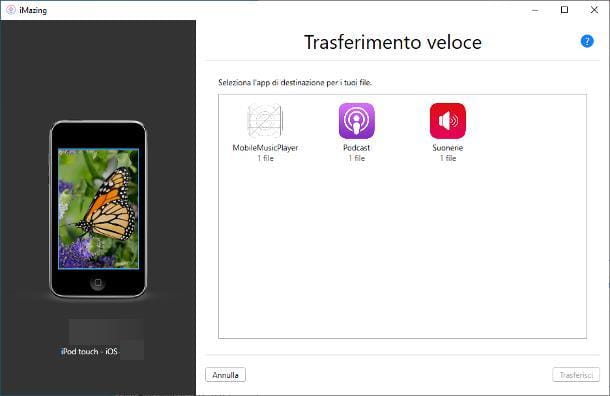
Agora, se você quiser evitar a criação de um backup do dispositivo recém-conectado, clique no botão Mais tarde localizado na tela do iMazing; quando você vir o painel de gerenciamento do iPod, primeiro clique no ícone que descreve o dispositivo (localizado no canto superior esquerdo) e depois no botão música, localizado na barra lateral que aparece. Para transferir uma ou mais músicas para a memória do iPod, arraste-as para a caixa que aparece na tela e pronto.
Alternativamente, depois de clicar no iPod, você também pode comandar a cópia das músicas clicando no botão Transferência rápida: arraste os arquivos a serem movidos para a janela que aparece na tela (ou pressione o botão Escolha ..., para escolhê-los usando a janela apropriada), clique no ícone MobileMusicPlayer e aperte o botão Trasférisci, para iniciar a transferência do arquivo.
Mac
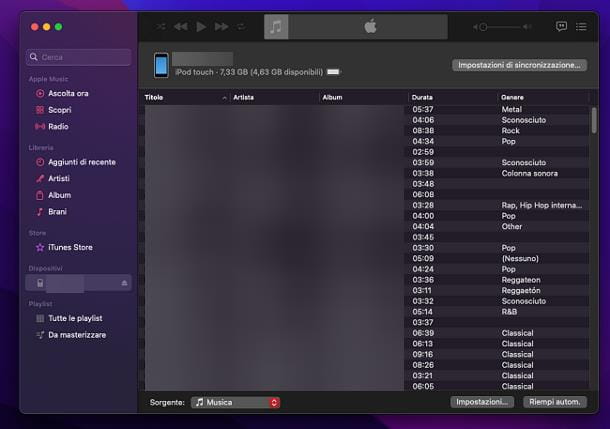
Se, por outro lado, o seu é um Mac, não há necessidade de instalar o iTunes, pois tudo o que você precisa para carregar músicas no seu iPod está incluído no aplicativo música e no macOS Finder. Então, abra o primeiro dos dois programas mencionados clicando no ícone de notas musicais localizado na barra Dock, conecte seu iPod ao computador (se ainda não o fez) e, se necessário, autoriza comunicação entre os dispositivos, respondendo afirmativamente ao aviso que aparece no iPod touch.
Agora clique em nome do iPod localizado na barra lateral música, na seção Devices e, para carregar um ou mais arquivos de áudio no formato MP3 (ou em qualquer outro formato suportado pelo Mac) no dispositivo, arraste-os para a janela central do programa e pronto.
Se, por outro lado, você deseja transferir toda ou parte de sua coleção de músicas do Mac para o iPod, clique no botão Configurações de sincronização... localizado no canto superior direito da janela música, clique na guia música localizado na tela que se abre e coloque a marca de seleção ao lado do item Sincronize música com [nome do iPod], para ativar a sincronização do seu dispositivo com a biblioteca de música do seu computador.
Observe que se o iPod já estiver sincronizado com outro computador, será necessário exclua os arquivos existentes e substitua-os pelos da biblioteca de músicas do seu Mac.
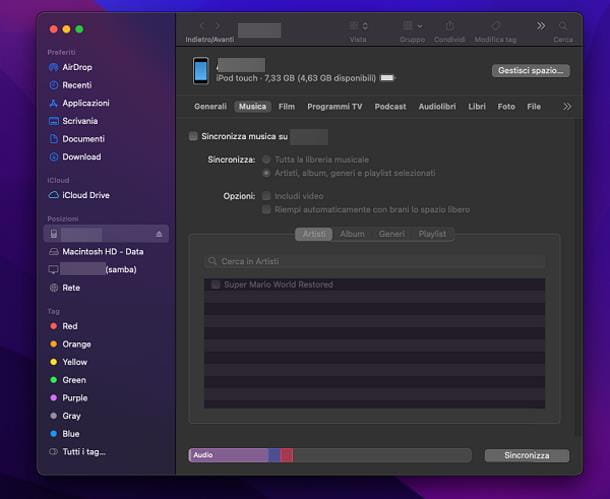
No entanto, assim que a sincronização entre dispositivos estiver habilitada, você escolhe se deseja sincronizar biblioteca de músicas completa ou apenas artistas, álbuns, gêneros e playlists selecionados; neste último caso, você pode usar a caixa visível um pouco mais abaixo, para escolher os itens a serem carregados no iPod. Quando terminar, clique no botão Sincronizar para iniciar a transferência e pronto.
Alternativamente, se você tem um iPod touch com um sistema operacional igual ou superior ao iOS 5, você pode usar o iMazing, o software que já falei na seção dedicada ao Windows. Para obtê-lo, conectado ao seu site, clique no botão Download grátis e, uma vez que você obtenha o pacote .dmg, abra-o e arraste o ícone de iMazing na pasta Aplicativos do Mac.
Em seguida, abra a pasta mencionada, clique com o botão direito do mouse no ícone do iMazing e selecione o item Apri duas vezes seguidas, para superar as restrições do macOS em desenvolvedores não certificados; de resto, o funcionamento do software é idêntico em todos os aspectos ao que já foi visto, anteriormente, para o Windows.


























